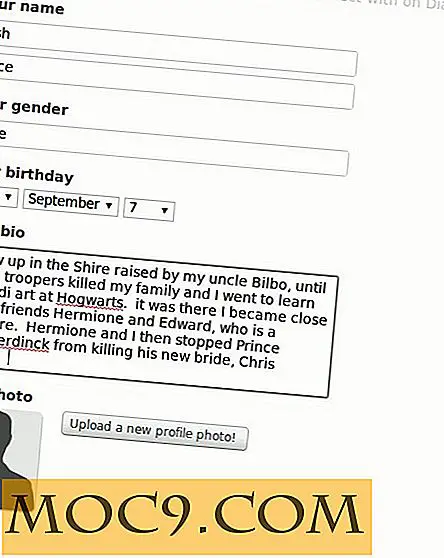Slik endrer du skrifter på en Android-enhet
Skriftstyper er det som gjør at en enhet ser bra ut, da det er det du ser i hvert element av enheten. På skrivebordet ditt, hvis du ikke liker standardfonter, kan du enkelt endre dem i systeminnstillingene. For mobil er du heldig hvis du er en Android-bruker. Slik endrer du skrifter på Android-telefonen din.
Det er faktisk to måter å endre skrifter på enheten din. Den første er å bruke systemets standardalternativ for å endre skrifter, som selvfølgelig ikke krever at enheten din er rotfestet. Den andre måten er å bruke en rot-eneste app som gjør oppgaven for deg. Så avhengig av roten status på enheten din, velg en av måtene nedenfor tilsvarende.
Endre fonter uten rot
Ikke bekymre deg hvis du ikke er rotfestet; Du kan fortsatt endre skrifter på din skinnende nye Android-enhet. Dette er hvordan:
Merk : Dette alternativet er ikke tilgjengelig i eldre telefoner med en utdatert versjon av Android. Hvis Android-telefonen din kjører KitKat, bør du ha denne funksjonen i Systeminnstillinger.
1. Start App-skuffen på enheten din og trykk på Innstillinger.
2. I menyen Innstillinger ruller du halvveis ned, og du får se alternativet "Vis". Trykk på den. Det lar deg endre enhetens skjerminnstillinger.

3. På skjermen som følger, trykk på "Font style." Det er her du kan endre skrifttypestilen på enheten.

4. Du bør nå bli presentert med et valg av fonter for enheten din. Enkelt velg det du synes er best for enheten din.

5. Så snart du velger en skrift, blir du spurt om du vil angi den som standard skrift. Trykk på "Ja", og det vil bli aktivert hele systemet på enheten.

6. Dette er hva min Innstillinger-meny ser ut etter at du har endret skrifttypen. Ser bra ut, ikke sant?

Og det er alt der er til det.
Endre fonter med rot
Hvis du er en av de Android-brukerne som har rotfestet enhetene sine, vil du være glad for å vite at du har mye flere valg når det gjelder endring av skrifter. Det er mange apper i Google Play-butikken som lar deg endre skrifttypestilen på enheten din. Her er en av dem:
1. Gå til Google Play-butikken og last ned og installer iFont-appen på enheten.
2. Start appen fra appladen din.
3. Du vil nå kunne se et antall skriftstiler på skjermen. Dette er skrifttypene du kan erstatte standardfonter med. Bare trykk på den du vil, og den vil bli aktivert på enheten din.

4. Og du er ferdig.
Det var strålende! Du har endret standardfonten for enheten, og det betyr at du vil se den nylig valgte fonten i hvert enkelt element på enheten din. Ha det gøy!
Konklusjon
Å se samme fontstil på enheten din i mange år gjør det bare til å virke mer utdatert. De to måtene ovenfor vil hjelpe deg å legge til litt moro på din gamle, eller kanskje nye, enhet, og det vil forbedre din opplevelse sikkert.